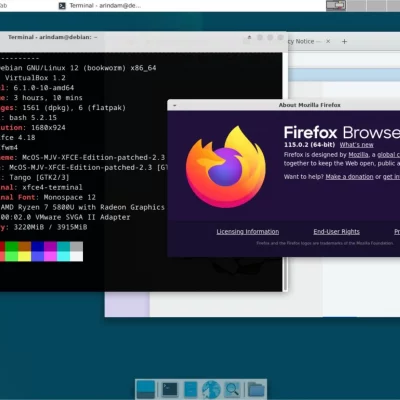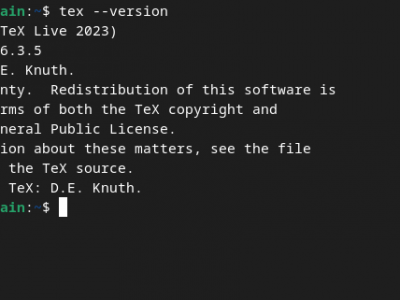在 Ubuntu Linux 上安装 Clang
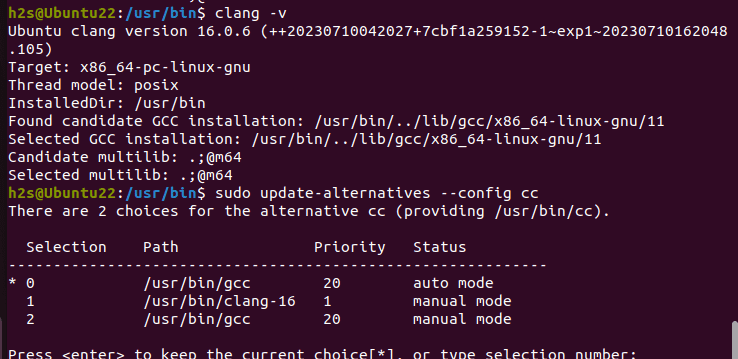
无论您使用的是 Ubuntu 22.04、20.04 或其他任何版本,并且想要安装 Clang(一个开源的 C、C++ 和 Objective-C 编译器),本文将对您有所帮助。Clang 是 GNU Compiler Collection(GCC)的一个替代品,比 GCC 更好、更快,并且使用的内存更少。因此,它成为开发者优化代码和构建高性能应用程序的强大且高效的编译器。
我们需要什么?
为了在系统上按照本教程进行操作,当然需要一个基于 Debian 的 Linux 系统,比如 Ubuntu,以及管理员(sudo)权限和一个畅通的互联网连接,以便进行顺畅的安装。
使用 APT 软件包管理器:
打开 Ubuntu 终端,可以使用快捷键 Ctrl+Alt+T。然后执行以下命令,更新系统软件包并刷新 APT 软件包列表。
sudo apt update && sudo apt upgrade#1st method for default version available through Ubuntu
安装 Clang on Ubuntu linux
像大多数流行的开发工具一样,Clang 也可以通过 Ubuntu 的默认软件包仓库下载和安装。因此,要安装它,只需在终端中使用下面给出的 APT 命令。
sudo apt install clang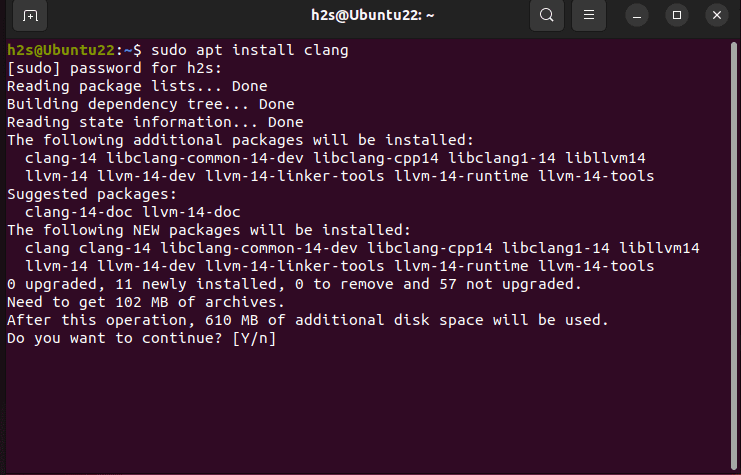
Check Version
虽然前面的命令成功执行后会显示您已在系统上安装了 Clang 并且没有任何问题,但为了确认,可以使用以下命令检查其版本并进行验证。
clang --version#2nd method - for the latest or older versions of Clang
使用 LLVM 存储库脚本安装 Clang
获取最新或其他版本
前面步骤的命令将为您提供 Clang 14 的版本,默认情况下,此版本在执行本教程时通过 Ubuntu 22.04 仓库可用。然而,那些想要安装最新版本或其他旧版本的用户可以运行以下命令:
wget https://apt.llvm.org/llvm.sh
chmod +x llvm.sh现在,如果您想要某个特定版本,可以使用以下命令添加相应版本的存储库:
sudo ./llvm.sh <版本号>例如,我想要安装 Clang-16,所以上述命令将是:
sudo ./llvm.sh 16设置 Clang 版本为默认编译器
默认情况下,系统不会将最新版本的 Clang 作为系统的全局版本来编译您的代码。因此,使用以下命令将首选版本设置为默认版本:
例如,在撰写本文时,最新的稳定版本是 16,所以我们使用了 Update-alternatives 命令将其设置为默认版本:
sudo update-alternatives --install /usr/bin/clang++ clang++ /usr/bin/clang++-16 100
sudo update-alternatives --install /usr/bin/clang clang /usr/bin/clang-16 100注意:在上述命令中,将 16 更改为您系统上已安装的版本。而上述命令中的 100 是我们为 Clang 设置的优先级。
[可选] 另外,那些想要配置使用 Clang 而不是 gcc 的 'make' 实用程序的用户,可以运行:
sudo update-alternatives --config cc输入 Clang 的选择号并按回车键。
检查版本:
现在,可以再次检查 Clang 的默认版本,以确认您想要的版本已经安装在系统上。
clang --version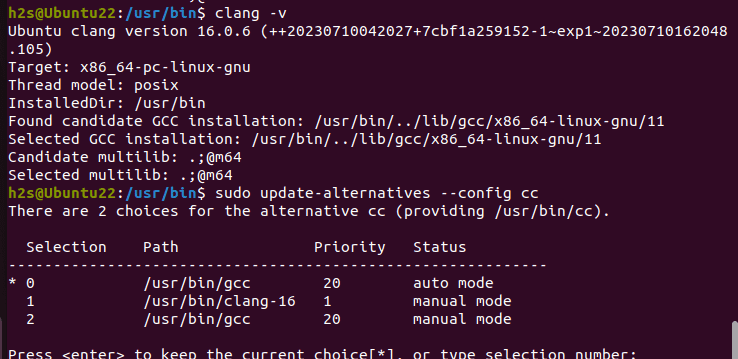
示例:创建 C 程序
让我们看看如何使用 Clang 来编译您的 C 或 C++ 代码。以下是一个常见且最简单的 "Hello, World!" 程序示例。
打开一个文本编辑器(如 Nano 或 Vim),并创建一个名为 hello.c 的新文件,内容如下:
nano hello.c添加以下代码:
#include <stdio.h>
int main() {
printf("Hello, World!\n");
return 0;
}保存文件并通过按 Ctlr+X,然后输入 Y 并按下 Enter 键来退出文本编辑器。
使用 Clang 编译 C 程序
打开终端并导航到 hello.c 文件所在的目录,然而,您已经位于创建文件的同一目录。因此,要使用 Clang 编译程序,请使用以下命令:
clang hello.c -o hello